Docker通过阿里云镜像仓库使用Gitlab_CI部署SpringBoot项目
Docker、Gitlab、阿里云镜像仓库、SpringBoot的相关安装、搭建这里就不讲了。
Linux 安装 Docker :https://www.cnblogs.com/linnuo/p/15587902.html
使用环境为:
jdk 1.8.0_131
Apache Maven 3.8.1 Docker Version:20.10.6 CentOS Linux release 8.1.1911 (Core) SpringBoot 2.1.7.RELEASE
一、配置Runner
1、Gitlab 项目的设置 --->CI/CD--->Runer,展开看到 URL 和注册令牌。
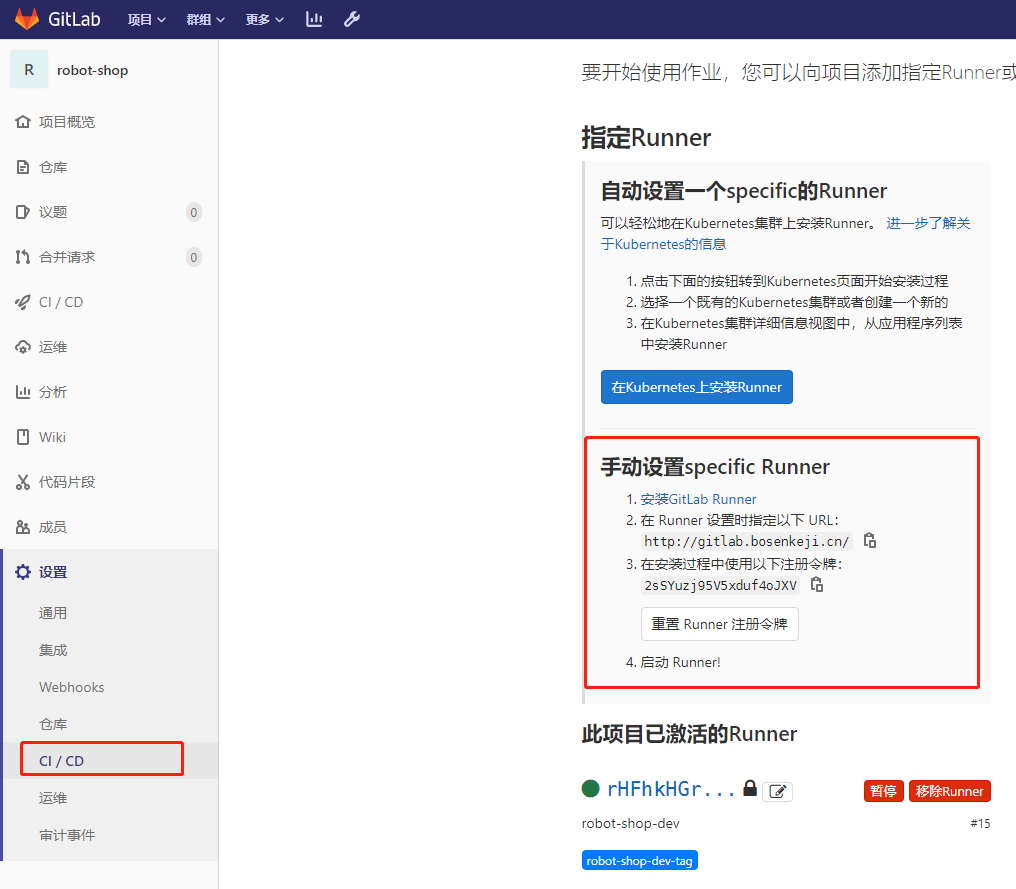
2、进入安装好Gitlab-Runner的服务器,开始注册
[linnuo@mt5-product ~]$ sudo gitlab-runner register # 注册指令 Runtime platform arch=amd64 os=linux pid=8551 revision=c1edb478 version=14.0.1 WARNING: Running in user-mode. Enter the GitLab instance URL (for example, https://gitlab.com/): http://gitlab.bosenkeji.cn/ # Runner 的 URL Enter the registration token: 2sSYuzj95V5xduf4oJXV # 注册令牌 Enter a description for the runner: [mt5-product]: robot-shop-prod # Runner 描述 Enter tags for the runner (comma-separated): robot-shop-prod-tag # tag 名称,描红,要用的 Registering runner... succeeded runner=2sSYuzj9 Enter an executor: docker+machine, docker-ssh+machine, docker, shell, ssh, virtualbox, kubernetes, custom, docker-ssh, parallels: shell #根据情况选,shell是最简单 Runner registered successfully. Feel free to start it, but if it's running already the config should be automatically reloaded!
Runner registered successfully. 注册成功,刷新Gitlab页面即可看到刚注册的Runner
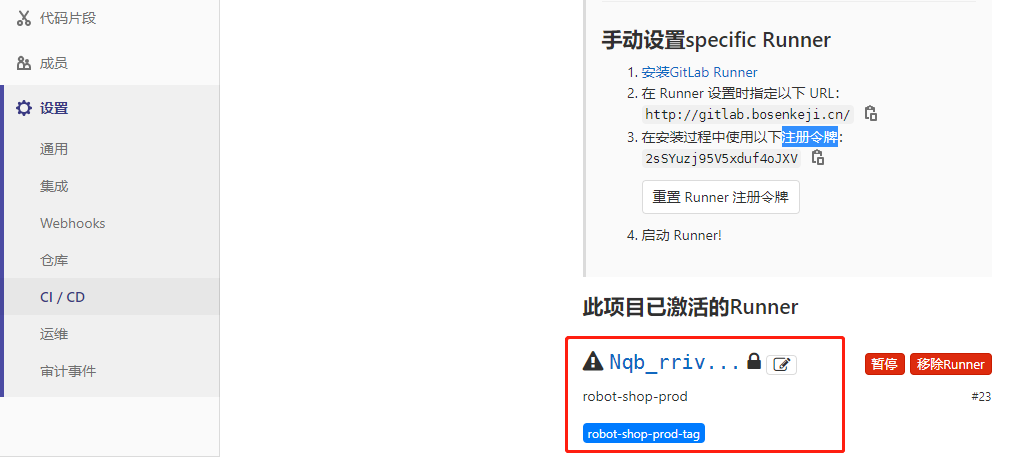
3、重启Runner
gitlab-runner restart
如果是灰色三角形提示,先移除Runer,再用 sudo gitlab-runner register 命令注册
二、在阿里云镜像服务创建命名空间、创建镜像仓库
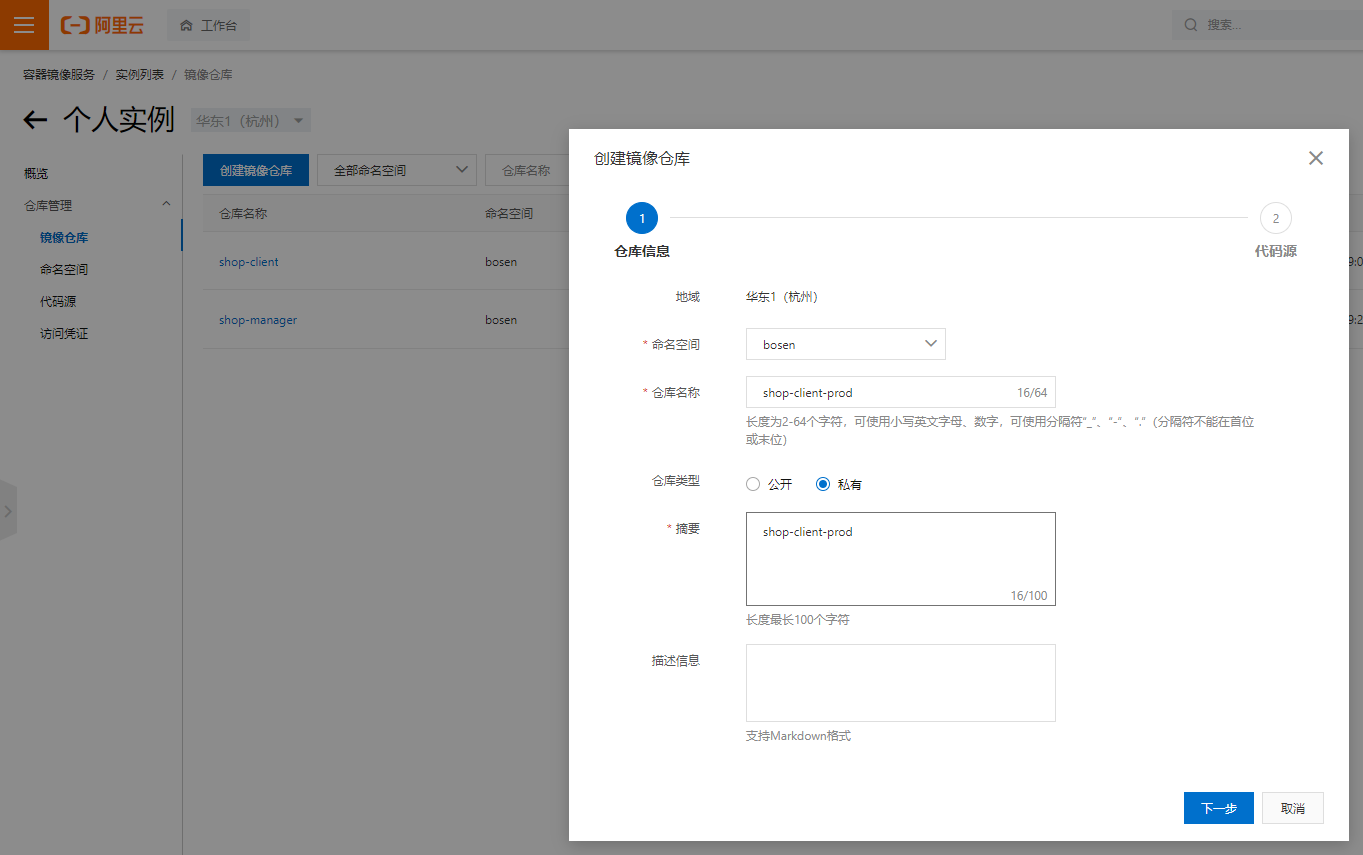

三、程序配置
先看目录不迷糊!!!!
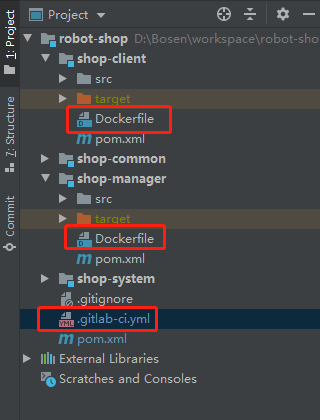
1、pom.xml 在 plugins 节点添加 dockerfile-maven-plugin 配置
<plugin>
<groupId>com.spotify</groupId>
<artifactId>dockerfile-maven-plugin</artifactId>
<version>1.4.13</version>
</plugin>
2、在根目录创建 .gitlab-ci.yml 文件
# 定义执行阶段 顺序执行 stages: - client #定义变量 variables: CI_REGISTRY: registry.cn-hangzhou.aliyuncs.com # 地址 CI_NAMESPACE: bosen # 命名空间 CI_CLIENT_IMAGE: shop-client-prod # 仓库名称 VERSION: v0.0.1 CI_REGISTRY_CLIENT_IMAGE: ${CI_REGISTRY}/${CI_NAMESPACE}/${CI_CLIENT_IMAGE}:${VERSION} # 第1步 client: image: maven:3-jdk-8 # 打个maven镜像 stage: client only: - master # 提交到 gitlab 的 master 分支才会执行 script: # 具体的执行脚本 - mvn clean package # 创建shop-client镜像 - sudo docker build -t $CI_REGISTRY_CLIENT_IMAGE -f ./shop-client/Dockerfile . # 结合目录看 # 推送到阿里云镜像库 - sudo docker push $CI_REGISTRY_CLIENT_IMAGE # 从阿里云拉取镜像 - sudo docker pull $CI_REGISTRY_CLIENT_IMAGE # 先把之前存在的容器删除 - CONTAINER_ID=$(sudo docker container ps -a -f "name=$CI_CLIENT_IMAGE" --format {{.ID}}) - echo "previous container id is $CONTAINER_ID" - if [ -z "$CONTAINER_ID" ]; then echo "没有运行的容器";else sudo docker stop $CONTAINER_ID;sudo docker rm $CONTAINER_ID; fi # 把之前同名同版本的镜像A删除,否则A标签会变为 <none> - EXIST_IMAGES=$(sudo docker images -f="dangling=true" -f "label=name=$CI_CLIENT_IMAGE" -f "label=version=$VERSION" --format {{.ID}}) - if [ -z "$EXIST_IMAGES" ]; then echo "没有冲突镜像";else sudo docker rmi $EXIST_IMAGES; fi # 获取最新镜像 - IMAGE_ID=$(sudo docker images -f="dangling=false" -f "label=name=$CI_CLIENT_IMAGE" -f "label=version=$VERSION" --format {{.ID}}) - echo "current image id is $IMAGE_ID" ### 重新构建镜像,8181端口是服务器的端口,8080端口是容器的端口,即项目中设置的端口(默认8080) - sudo docker run -d --name $CI_CLIENT_IMAGE --net=host $IMAGE_ID # --net=host 容器和宿主机同端口 tags: - robot-shop-prod-tag # 还记得上面标红处么?与其一致
3、在项目目录下创建 Dockerfile 文件
# 基础镜像使用Java FROM java:8 LABEL name=shop-client-prod LABEL version=v0.0.1 # 将jar包添加到容器中并更名为 # 注意:这个jar包文件名,在服务器目录查看 COPY /shop-client/target/shop-client-1.0-SNAPSHOT.jar /usr/local/app/shop-client.jar # 容器暴露端口 EXPOSE 7071 # 这个暂且不用 # COPY target/lib /app/lib ENTRYPOINT ["nohup","java","-Djava.security.egd=file:/dev/./urandom","-jar","-Dspring.profiles.active=dev","/usr/local/app/shop-client.jar", "&"]
四、检查
1、将代码提交到 git 的 master 分支,进入Gitlab 项目的 CI/CD--->流水线,可以看到执行情况(阶段:详细执行情况,报错看它)

如果提醒端口被占用,请修改 Dockerfile 的 EXPOSE 或者调整宿主机端口
第一次配置的 dev分支 遇到很多坑,写这篇文章时已经是第二次操作,很多问题没体现出来,大神们用这篇文章指引时遇到问题欢迎留言




【推荐】编程新体验,更懂你的AI,立即体验豆包MarsCode编程助手
【推荐】凌霞软件回馈社区,博客园 & 1Panel & Halo 联合会员上线
【推荐】抖音旗下AI助手豆包,你的智能百科全书,全免费不限次数
【推荐】轻量又高性能的 SSH 工具 IShell:AI 加持,快人一步